Променете настройките на вашите AirPods и AirPods Pro
Научете как да промените името на своите AirPods и да промените това, което се случва при двойно докосване на AirPods (1-во и 2-ро поколение) или при натискане и задържане на AirPods Pro (1-во и 2-ро поколение).
Наименуване на AirPods
Отворете зарядната кутия.
Когато AirPods са в ушите ви и са свързани с вашия iPhone или iPad, отидете в Settings (Настройки) > Bluetooth. Или можете да отидете в Settings (Настройки) > [вашите AirPods].
Докоснете бутона до вашите AirPods.
Докоснете текущото име.
Въведете ново име за своите AirPods.
Докоснете Done (Готово).
Променете действието за натискане и задържане на AirPods Pro
AirPods Pro разполагат с три режима за контрол на шума: Active Noise Cancellation (Активно шумопотискане), Transparency mode (Прозрачен режим) и Off (Изключено). AirPods Pro (2-ро поколение) също предлагат Adaptive Audio (Адаптивно аудио), което контролира шума въз основа на околността. Можете да превключвате между режимите за контрол на шума в контролния център или настройките.
По подразбиране, когато натиснете и задържите сензора за натиск на корпуса на вашата лява или дясна слушалка AirPod, вашите AirPods Pro превключват между Active Noise Cancellation (Активно шумопотискане) и Transparency mode (Прозрачен режим). Можете да промените кои режими за контрол на шума използва действието за натискане и задържане:
Когато AirPods са в ушите ви и са свързани с вашия iPhone или iPad, отидете в Settings (Настройки) > Bluetooth. Или можете да отидете в Settings (Настройки) > [вашите AirPods].
Докоснете бутона до вашите AirPods в списъка с устройства.
Под Press and Hold AirPods (Натискане и задържане на AirPods) докоснете Left (Лява) или Right (Дясна), след което се уверете, че е избран Noise Control (Контрол на шума).
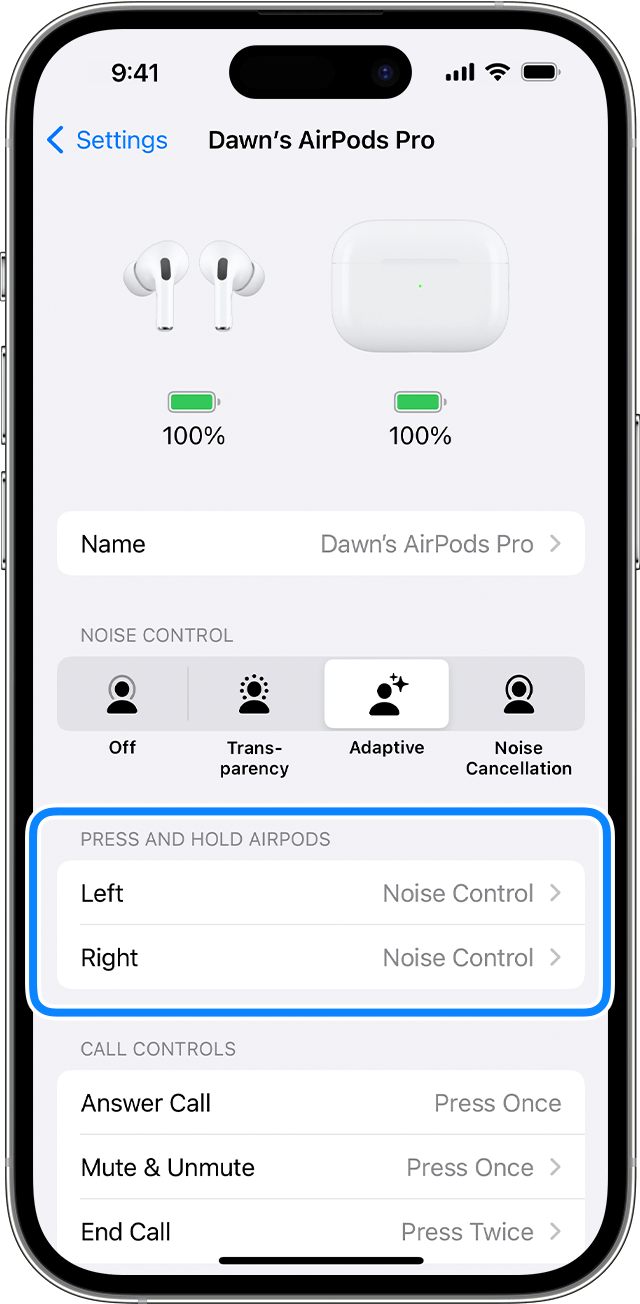
Изберете двата или трите режима за контрол на шума, които искате да използвате с натискане и задържане. Ако и двете слушалки AirPods са настроени да променят режимите за контрол на шума, промяната в настройките за действие при натискане и задържане на една слушалка AirPod се отнася и за двете.
Можете също да настроите действието при натискане и задържане да ви даде възможност да използвате Siri. На екрана с настройки на AirPods Pro докоснете Left (Лява) или Right (Дясна), след което изберете Siri. Можете да настроите една AirPod за Siri, а другата да променя режимите за контрол на шума.
Променете действието с двойно докосване на AirPods (1-во и 2-ро поколение)
Можете да изберете какво искате да се случва при двойно докосване на AirPods (1-во или 2-ро поколение):
Отворете зарядната кутия.
Когато AirPods са в ушите ви и са свързани с вашия iPhone или iPad, отидете в Settings (Настройки) > Bluetooth. Или можете да отидете в Settings (Настройки) > [вашите AirPods].
Докоснете бутона до вашите AirPods.
Изберете лявата или дясната AirPod, за да изберете коя AirPod искате да докосвате двукратно за Siri, изпълняване или паузиране на аудио съдържание или пропускане на песни.
Включване и изключване на Automatic Ear Detection (Автоматично разпознаване на уши)
По подразбиране AirPods усещат, когато са поставени в ухото ви, и получават аудиосъдържанието от вашето устройство. AirPods също поставят на пауза и възобновяват възпроизвеждането на съдържанието, ако премахнете едната слушалка AirPods, или спират възпроизвеждането на съдържанието и не го подновяват, ако премахнете и двете слушалки. Ако сте включили Automatic Ear Detection (Автоматично разпознаване на уши) и не носите AirPods, аудиосъдържанието се изпълнява чрез високоговорителите на вашето устройство.
Ако изключите Automatic Ear Detection (Автоматично разпознаване на уши), тези функции се изключват и цялото аудиосъдържание се изпълнява чрез AirPods, независимо дали ги носите.
Настройване на микрофона в лявата, дясната слушалка или автоматично
Във всяка слушалка AirPod има микрофон, за да можете да провеждате телефонни разговори и да използвате Siri. По подразбиране настройката на микрофона е Automatic (Автоматично), за да може всяка от слушалките AirPods да изпълнява функцията на микрофон. Ако използвате само една от слушалките AirPod, тази слушалка AirPod ще изпълнява функцията на микрофон.
Можете също да зададете настройката на микрофона на Always Left (Винаги вляво) или Always Right (Винаги вдясно). Можете също да зададете настройката на микрофона на Always Left (Винаги вляво) или Always Right (Винаги вдясно), за да може микрофонът да използва винаги дясната или лявата слушалка AirPod дори ако я премахнете от ухото си или я сложите в кутията.
